Windows10系统之家 - 安全纯净无插件系统之家win10专业版下载安装
时间:2020-07-29 16:28:11 来源:Windows10之家 作者:admin
网页出现安全证书过期怎么办?现在我们都用浏览器上网,玩游戏。有很多用户反映,在访问某些网址,浏览网页的时候都遇到过提示网页证书过期的问题,无法打开网页,那么下面小编就教大家如何解决上网遇到网页证书过期的问题。
网站显示安全证书过期了解决方法如下:
1、按Win+R键,打开运行,输入“mmc”,点击确定。

2、在控制台窗口中选择“文件”--“添加或删除管理”。
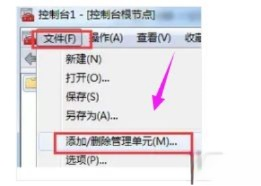
3、在管理单元框中选择“证书”,点击添加。
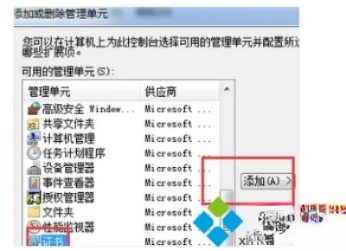
4、在证书管理单元的账户中选择“我的用户账户”,点击“完成”。

5、依次展开“证书-当前用户”--“受信任的根证书颁发机构”--“证书”,找到你需要删除的证书,右击选择删除。
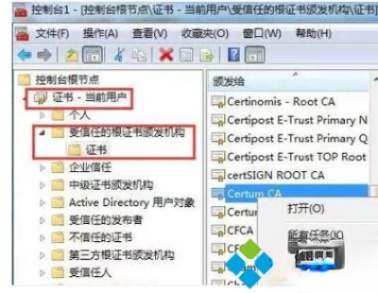
6、重新打开需要证书的网站,点击“查看证书”--“安装到受信任的根证书颁发机构”即可。
以上就是网站安全证书过期了的处理方法。希望能够帮助到大家。
热门教程
热门系统下载
热门资讯





























